
Microsoft OneNote
Gerencie suas anotações de qualquer lugar, a qualquer hora, de qualquer aparelho através do One Note.
Quando imaginamos o dia a dia de uma pessoa atarefada, percebemos que possuir um bloco de anotações ou uma agenda é necessário para não deixar passar nenhum detalhe dos seus planos diários. Se você está procurando um aplicativo para criar blocos de notas que possam ser acessadas de qualquer lugar o OneNote é o aplicativo oficial da Microsoft que você estava procurando.
Integração com o OneDrive
A grande novidade do OneNote é sua integração completa com o serviço OneDrive para Windows, pois, ao usar o sistema de armazenagem em nuvens, é possível ter acesso a seus blocos de notas ou páginas de anotações de qualquer aparelho. O serviço Skydrive funciona rapidamente no aplicativo OneNote e o usuário quase não notará que o arquivo está salvo em um servidor de web.
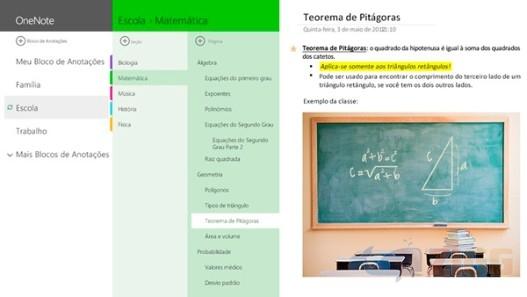
One Note para Windows 8
Como Baixar OneNote para Windows 8
O processo de instalação do OneNote para Windows 8 é muito simples e pode ser feito sem dificuldade por qualquer usuário cadastrado no serviço Windows. Basta clicar no botão de download para Windows 8 e aguardar ser redirecionado para a Web Store da Microsoft onde o aplicativo encontra-se disponível. Em seguida aperte no botão Instalar e o download vai começar automaticamente para seu menu de aplicativos do Windows 8.
Em muitos casos essa ferramenta já encontra-se instalada em seu computador, para encontrá-la basta abrir a grade do Metro, digitar ‘OneNote’ e aguardar que o sistema encontre o aplicativo.
Como Usar o OneNote no Windows
Ao abrir este aplicativo em seu computador note que ele usará o sistema Metro e sua intuitiva interface para criar uma ferramenta acessível para qualquer usuário. O visual do aplicativo é muito parecido com a ferramenta de e-mail do Windows 8, ele dividi sua tela em partes como Bloco de anotações, Seções e Páginas. Cada uma terá uma função específica e vai ajudá-lo a organizar seus lembretes.
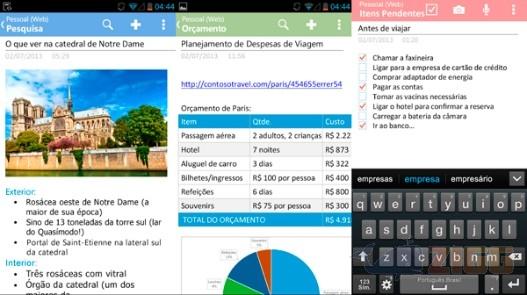
Bloco de anotações, Seções e Páginas
Quando o usuário abrir o Onenote poderá criar várias categorias para organizar suas anotações e poder diferenciar o assunto de suas aulas do planejamento daquela viagem. Para isso é possível criar vários blocos de notas e nomeá-los livremente sem nenhuma restrição. Note que algumas palavras já estão inclusas no banco de dados do One Note, e ele apresentará subcategorias predefinidas.
Estas subcategorias serão chamadas de Seções, não são obrigatórias, mas ajudam a organizar suas informações. Recomendamos que neste nível de organização o usuário crie o máximo de subcategorias possíveis, para que encontre rapidamente o assunto que esteja procurando, deixando assim seu bloco de anotações o mais organizado possível. Note que cada Bloco de anotações terá seu próprio grupo de seções e devem ser organizados de forma única pelo usuário.
Agora que você organizou seu programa One Note é possível ter acesso às páginas onde irá escrever seus recados. É possível criar várias páginas e nomeá-las da forma que o usuário desejar. Um bom exemplo do que pode ser escrito usando a ferramenta OneNote é um livro ou uma apresentação de seu trabalho.
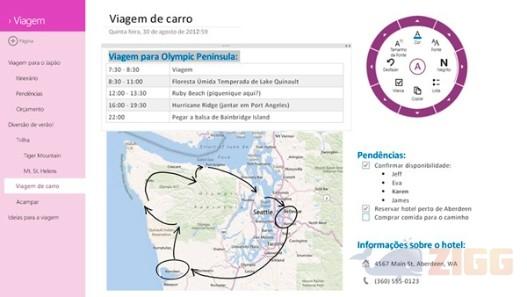
Salvo em nuvem pelo OneDrive
Quando se usa o OneNote não é necessário que o usuário aperte o botão salvar, o sistema funciona todo em nuvem e vai salvar sua informação de forma automática. Essa função do Skyrive é o grande diferencial do aplicativo e vai cativar a todos os usuários que necessitem de uma maior mobilidade durante seu dia a dia.
Avaliação Zigg
Depois de algum tempo testando as funcionalidades de One Note é visível como essa ferramenta vem para ampliar a experiência do usuário com o sistema Windows. Enquanto o Windows 7 apresentava apenas um lembrete em sua área de trabalho através de uma ferramenta simples, o OneNote amplia sua experiência para as nuvens, sendo possível acessar seus blocos em qualquer lugar, e de qualquer aparelho. Baixe grátis e aproveite tudo que esse aplicativo tem a oferecer.
